Ajouter le composant Conversation parquée à une application Lightning
- Conversation > Courriel > Parking autorisation
- Utiliser la plateforme Salesforce Lightning
- Configurez Lightning Message Channel dans Salesforce.
Pour répertorier les interactions par courrier électronique parquées, les administrateurs peuvent ajouter la conversation parquée en tant que composant Lightning à une application Lightning dans Salesforce. Les agents peuvent consulter la liste des interactions par courriel bloquées, les débloquer et reprendre les interactions.
Dans Salesforce, vous pouvez ajouter la conversation préenregistrée de l'une des manières suivantes :
- Ajoutez la conversation préenregistrée en tant que composant personnalisé à la page Lightning, puis ajoutez la page en tant qu'élément de navigation dans votre application Lightning.
- Ajouter la conversation parquée comme barre utilitaire à une application Lightning.
Conversation parquée en tant que composant personnalisé
- À partir de Setup in Salesforce, recherchez App Builder dans la boîte de recherche rapide, puis sélectionnez Lightning App Builder.
- Cliquez sur New.
- Sélectionnez App Page puis cliquez sur Next.
- Donnez un nom à votre page d'application, puis cliquez sur Next.
- Sélectionnez un modèle de page et cliquez sur Terminé.
- Faites glisser le composant GenesysCloudCustomComponent, dans la liste des composants personnalisés, sur la page.
- Cliquez sur le composant et sélectionnez ParkedConversations comme type de composant.
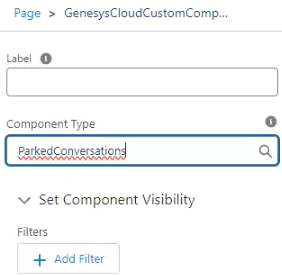
- Cliquez sur sauvegarder.
- Pour mettre la page de l'application à la disposition des utilisateurs, cliquez sur Activation.
- Mettez à jour les propriétés d'activation et ajoutez la page à vos applications Lightning.
- Cliquez sur Activer.
Pour plus d'informations, voir Créer une page d'accueil d'application avec le Lightning App Builder et Activer votre page d'application Lightning dans la documentation Salesforce.
Conversation parquée comme une barre utilitaire
- À partir de Setup in Salesforce, recherchez App Manager dans la boîte de recherche rapide, puis sélectionnez App Manager.
- Modifier une application Lightning existante en cliquant sur flèche et Modifier), ou créez une application Lightning en cliquant sur Nouvelle application Lightning.
- Sous Paramétrage de l’application, cliquez sur Articles utilitaires.
- Cliquez sur Ajouter un objet utilitaire.
- Sélectionnez GenesysCloudCustomComponent dans la liste.
- Dans les propriétés du composant, saisissez le nom de l'étiquette et sélectionnez ParkedConversation comme type de composant.
- Conservez les paramètres par défaut et cliquez sur Save.
Pour plus d’informations, consultez Ajouter une barre d’utilitaires aux applications Lightning dans la documentation Salesforce.
Pour plus d'informations sur l'intégration, voir À propos de Genesys Cloud pour Salesforce.

